Yazdırma Seçenekleri ve Özelleştirme
🔔 aSc Timetables Ders Planlama Programı’nda, bir dersin hafta içinde hangi gün, hangi saatte, hangi sınıflarda veya hangi öğretmenlerle olduğunu ‘Tablo Olarak: Dersler’ raporunu kullanarak görüntüleyebilirsiniz.
🔔 Bu bilgiyi rapor olarak almak için şu adımları takip edebilirsiniz:
✅ Yazdırma Ön İzlemesini Açma
- “Ana Menü” üzerinden ‘Yazdır Ön İzleme’ butonuna tıklayın.

- Menülerin en sağında ‘Yazdır Ön İzleme’ adında yeni bir sekme açılacaktır.
✅ Rapor Türünü Seçme
- Açılan pencerede, “Raporunuzu Seçin” alanına gidin.

- “Tablo Olarak: Dersler” seçeneğini işaretleyin (Bu seçenek, mavi çerçeve içinde gösterilmektedir).
✅ Hücre Tasarım Ayarları ve Biçimlendirme
🔔 Daha rahat okunabilir bir tablo tasarımı için hücreleri şu şekilde düzenledik:
✔️ Ortanın sağında: Öğretmenler
✔️ Alt sağ köşede: Sınıflar
✔️ Üst sağ köşede: Toplam saat
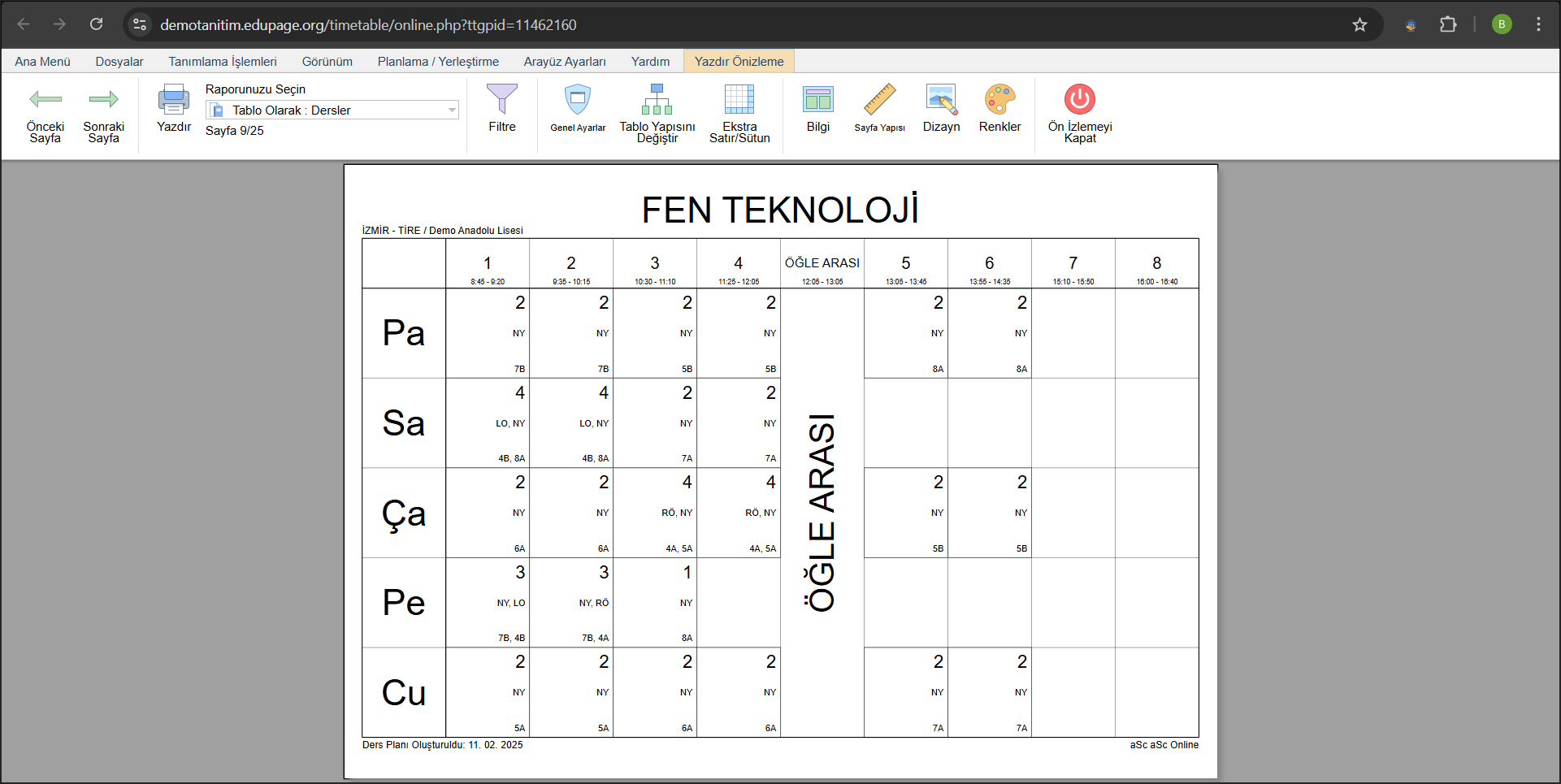
🔔 Bu ayarları tüm hücrelere uygulamak veya özelleştirmek için şu seçenekleri kullanabilirsiniz:
- Düzenleme yapmak istediğiniz alana sağ tıkladığınızda; açılan pencerede ön izleme ayarlarını yapabilirsiniz.
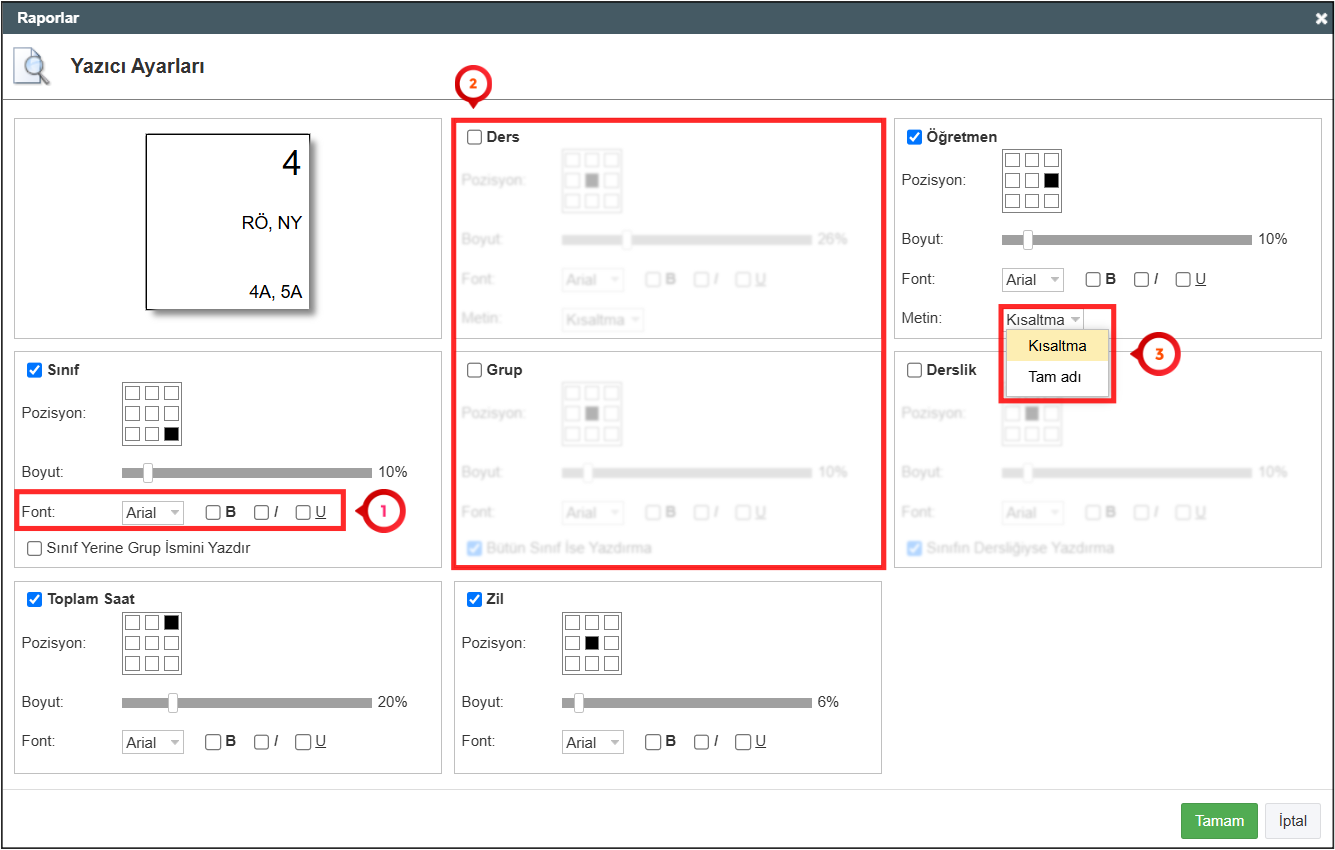
1. Yazı fontu
2. Yazdırma işleminde gözükmesini istediğimiz bilgileri işaretlemeliyiz.
3. Öğretmen ismiyle ilgili düzenlemeler yapılır.
Bu ayarlar sayesinde, ders programınızın hem daha düzenli hem de daha okunaklı hale gelmesini sağlayabilirsiniz.
✅ Tablo Yapısını Değiştir

- Ders programı raporunu özelleştirmek için ‘Tablo Yapısını Değiştir’ butonunu kullanabilirsiniz.
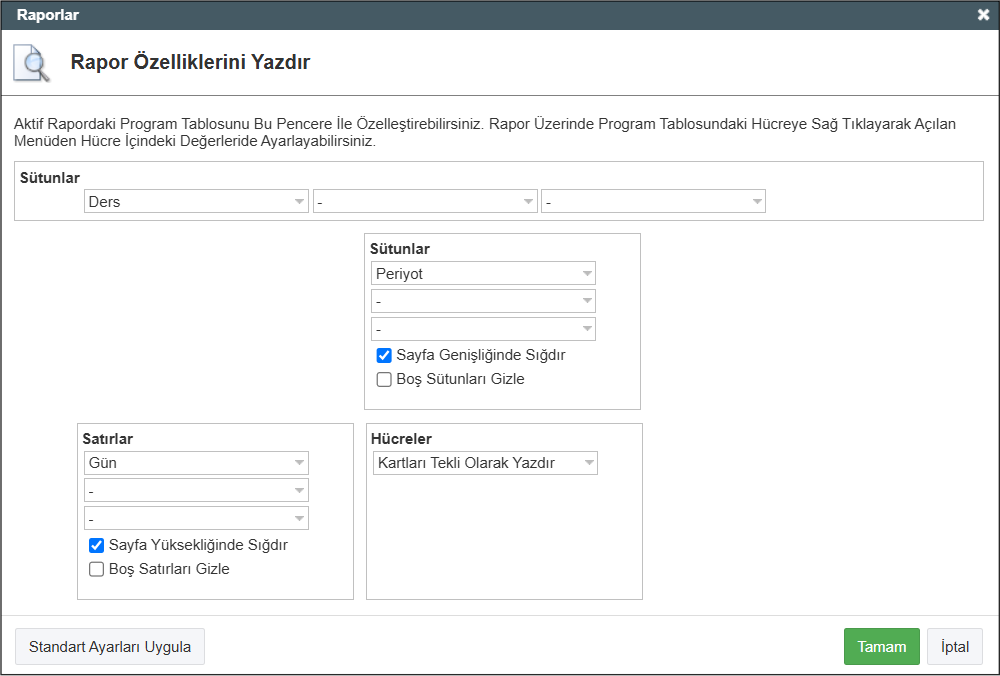
Varsayılan olarak, üst tarafta dersler görüntülenir.
Eğer ders programını sınıf bazında görmek isterseniz, üst tarafta sınıfları seçebilirsiniz.
🔔 Bu seçenek sayesinde ders programınızı ders veya sınıf bazında görüntüleyerek ihtiyaçlarınıza göre özelleştirebilirsiniz.
✅ “Filtre” Butonu ile Belirli Dersleri Görüntüleme
🔔 Ders programında belirli dersleri görmek için ‘Filtre’ butonunu kullanabilirsiniz.

🔔 Filtre alanında yaptığınız ders seçimi ne ise, yalnızca o ders raporda görüntülenecektir.
✔️ Örneğin, Fen Teknoloji dersini filtrelediyseniz:
Raporunuzda sadece Fen Teknoloji dersi ve ilgili sınıf, öğretmen, derslik bilgileri yer alacaktır.
Diğer dersler raporda gösterilmeyecektir.
✅ Ekstra Satır ve Sütun Ekleme ile Raporu Özelleştirme
🔔 Filtreleme işlemi sonrasında, sadece seçtiğiniz ders raporda görüntülenir. Ancak, raporu daha detaylı hale getirmek için ekstra satır ve sütun ekleyebilirsiniz.

- Bu dersi veren öğretmenleri de raporda görmek isterseniz, ekstra bir sütun ekleyebilirsiniz.
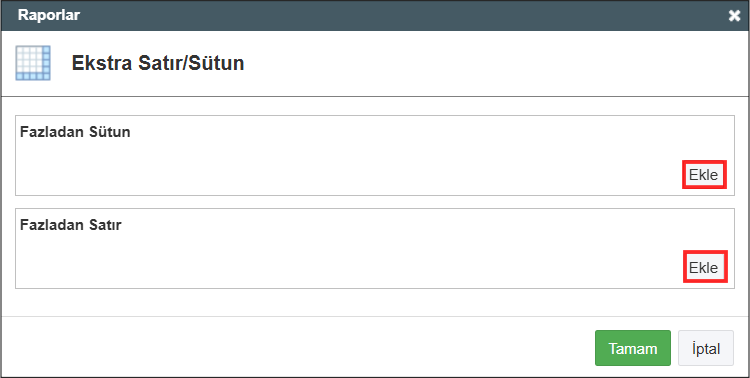
- Derslik, sınıf veya saat bilgilerini genişletmek için yeni satırlar ekleyebilirsiniz.
Bu özelleştirmeler sayesinde, raporunuzu ihtiyacınıza göre detaylandırabilir ve daha kapsamlı bir analiz yapabilirsiniz.